Kreslenie anime: Ako nakresliť jednoduché anime postavy

Kreslenie anime: Ako kresliť jednoduché anime postavy. Tento návod vám ukáže, ako jednoducho a efektívne kresliť anime postavy, aj ako začiatočník.
Zmena profilového obrázku na Facebooku je pre nás bežnou činnosťou a často sa zobrazuje na časovej osi, aby ju mohli vidieť priatelia, aby sa im to páčilo alebo komentovali. V niektorých prípadoch to však nechceme ukázať ostatným. Iní to vedia zmeniť Facebook avatar , ale neviete, čo robiť?
To je dôvod, prečo dnes Download.vn predstaví niekoľko krokov na zmenu vášho profilu na Facebooku bez toho, aby to niekto vedel na počítačoch a telefónoch , mimoriadne jednoduché a ľahké. Pozývame vás sledovať nasledujúci článok.
1. Ako zmeniť profilový obrázok na Facebooku bez toho, aby to niekto vedel na počítači
Krok 1: Najprv prejdite na stránku Facebook vo svojom prehliadači a potom sa prihláste do svojho účtu .
Krok 2: Otvorte stránku svojho profilu na Facebooku a potom kliknite na ikonu fotoaparátu na pravej strane obrázka avatara na Facebooku.

Krok 3: Teraz sa zobrazí okno Aktualizovať avatar , kliknite na tlačidlo Nahrať obrázok .
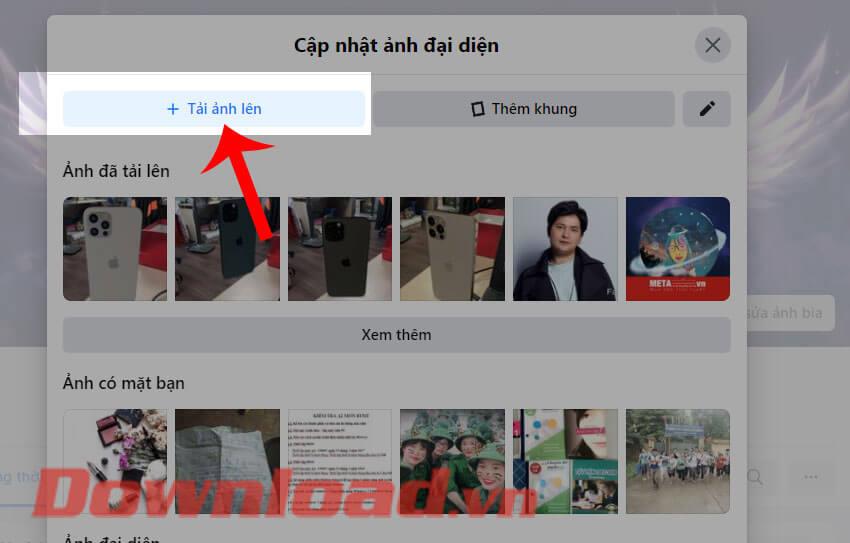
Krok 4: Vyberte fotografiu v počítači, ktorú chcete nastaviť ako avatar na Facebooku, a potom kliknite na tlačidlo Otvoriť.
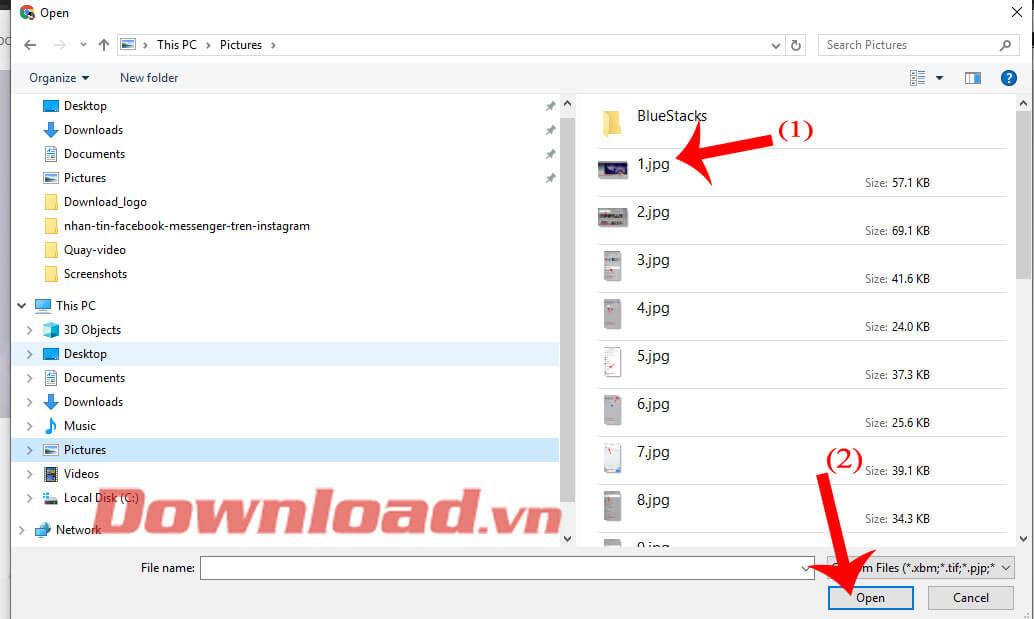
Krok 5: Upravte veľkosť avatara a potom kliknite na tlačidlo Uložiť .
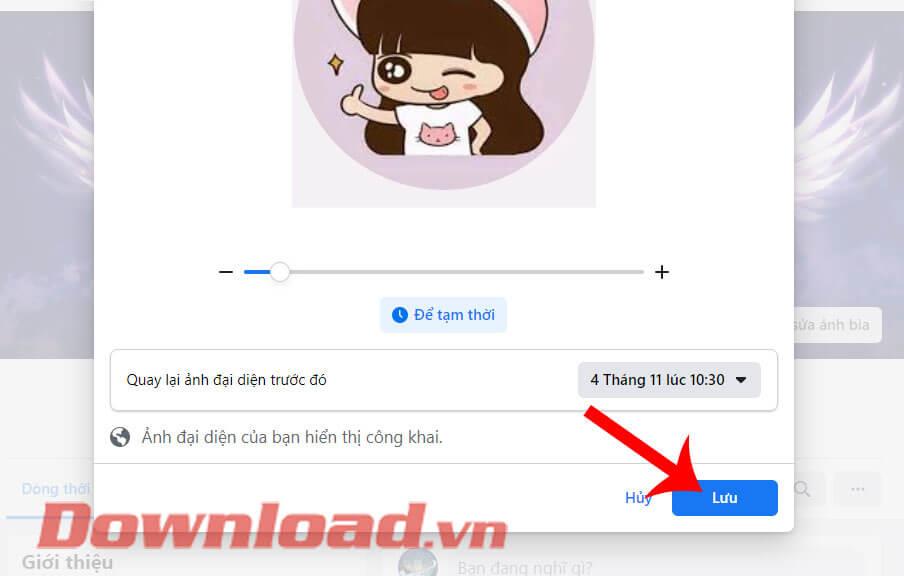
Krok 6: Teraz sa na vašej časovej osi zobrazí váš avatar, kliknite na ikonu s tromi bodkami .
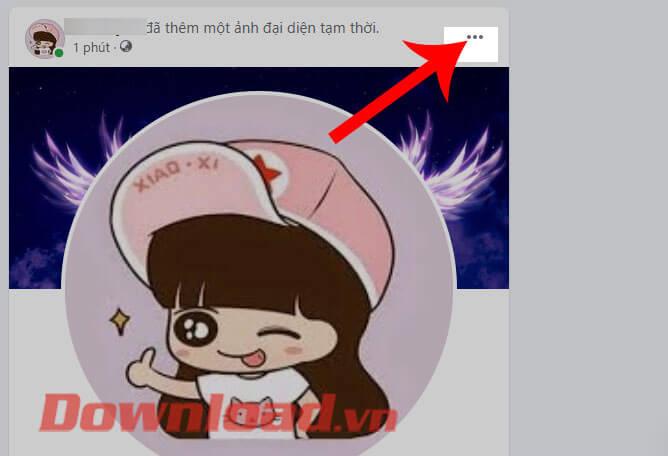
Krok 7: Ďalej kliknite na Upraviť objekt .
Krok 8: V okne Vybrať ochranu osobných údajov vyberte možnosť Iba ja .
Krok 9: Keď je váš avatar v režime Uprav ma , pri zobrazení na časovej osi nad obrázkom avatara sa zobrazí ikona zámku .

2. Ako zmeniť avatar bez toho, aby to niekto vedel s Facebookom v telefóne
Krok 1: Najprv otvorte aplikáciu Facebook v telefóne a potom prejdite na svoju osobnú stránku .
Krok 2: Kliknite na svoj aktuálny profilový obrázok na Facebooku .
Krok 3: Kliknite na Vybrať avatar .
Krok 4: Vyberte ľubovoľnú fotografiu v telefóne, ktorú chcete nastaviť ako svojho avatara.


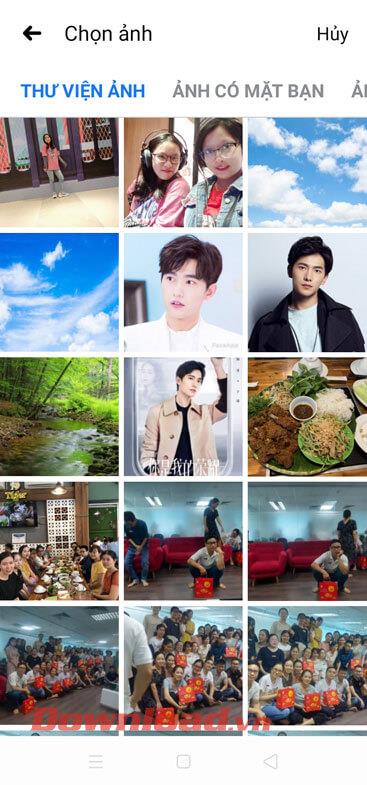
Krok 5: Klepnite na tlačidlo Uložiť v pravom hornom rohu obrazovky.
Krok 6: Teraz sa váš avatar objaví na časovej osi, kliknite na ikonu troch bodiek na pravej strane príspevku.
Krok 7: Ďalej kliknite na Upraviť súkromie .


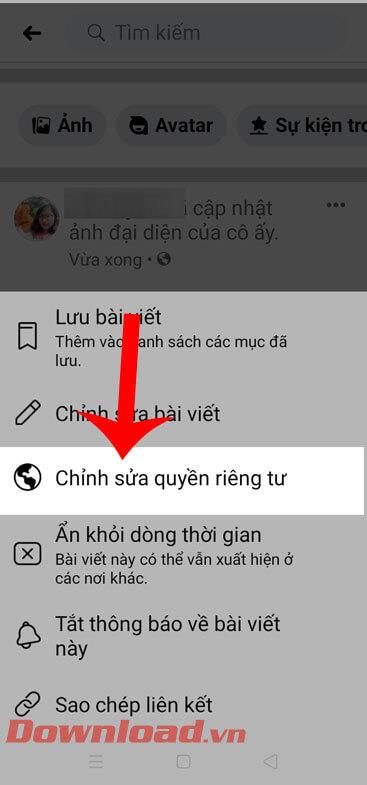
Krok 8: Vyberte možnosť Iba ja .
Krok 9: Nakoniec sa v príspevku, ktorý zmení obrázok avatara na časovej osi, nad novým obrázkom avatara zobrazí ikona zámku .

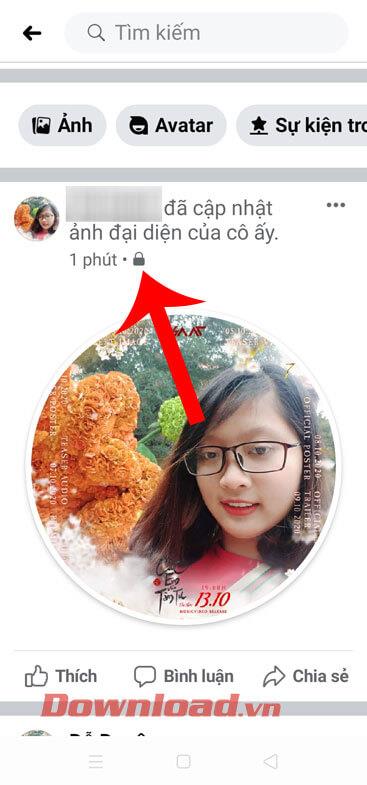
Prajem vám úspech!
Kreslenie anime: Ako kresliť jednoduché anime postavy. Tento návod vám ukáže, ako jednoducho a efektívne kresliť anime postavy, aj ako začiatočník.
Naučte sa, ako jednoducho zrkadliť, otáčať a prevracať text vo Worde 2016 a 365 dokumentoch. V tomto článku nájdete podrobný návod so všetkými potrebnými krokmi.
Ako pripnúť komentáre na TikTok, TikTok umožňuje používateľom jednoducho pripnúť komentáre. Tu je návod, ako pripnúť komentáre k videám TikTok.
Návod na odosielanie ikon, ktoré vydávajú zvuk na Facebook Messenger. Objavte, ako používať zvukové ikony na Messenger a obohatte svoje správy.
Zistite, či je Google Takeout dobrou možnosťou na zálohovanie údajov. Prečítajte si o výhodách a nevýhodách tejto služby.
Návod na spojenie 2 paralelne bežiacich videí na CapCut. Zistite, ako jednoducho skombinovať videá pomocou najnovšej aplikácie CapCut.
Ako používať Imerzívne zobrazenie v Zoom. Zistite, ako vytvoriť pohlcujúce video schôdze s Imerzívnym zobrazením v Zoom, ktoré zlepšuje interakciu a zapojenie účastníkov.
Zjistite, jak zobrazit hlavičku a patu pouze na první stránce ve Wordu 365, 2016 a 2019, a také v Google Dokumentech.
Ako napísať dlhý status s farebným pozadím na Facebooku? WebTech360 predstaví podrobné kroky na publikovanie dlhého statusu s farebným pozadím na Facebooku.
Najjednoduchší spôsob, ako nakresliť anime oči, tento článok vám ukáže, ako usporiadať očné výrazy pre realistické anime postavy.








